-
-
Хостинг
Выбор хостинга
-
-
-
Для сайтов и интернет-магазинов
Администрирование
-
О нас
Наши преимущества
Служба поддержки
Партнерам и реселлерам
-
- Рус
- Укр
0
бесплатно с городских телефонов Украины
| Киев | 044 392-73-56 |
| Харьков | 057 728-49-18 |
| Днепр | 056 790-86-00 |
| Одесса | 048 734-56-54 |
| Львов | 032 229-58-50 |
| Николаев | 051 270-12-63 |
| Полтава | 053 262-53-74 |
| Запорожье | 061 228-69-91 |
После того, как Вы купили хостинг, сразу же после его оплаты, Вам будет выслано письмо, со всеми данными, необходимыми для загрузки Вашего сайта по FileZilla, а именно: хост, логин и пароль.
1. Для того, чтобы преступить к работе с FileZilla необходимо открыть полученное письмо с данными доступа. Далее открываем FTP-клиент и в поле хост вставляем ссылку сервера Вашей панели. После этого вводим имя пользователя и пароль. Нажимаем на кнопку “быстрое соединение”.
2. Всё готово, мы подключились к хостингу. Теперь перейдем в папку public.html. Слева находятся файлы на локальном компьютере, а справа на сервере.
3. Для переноса файла нужно нажать на него левой кнопкой мыши, затем правой и появится меню. В данном меню выбрать пункт “закачать на сервер”.
4. Файл успешно загружен на сервер.
1. Запускаем FTP-клиент FileZilla.
В окошке Хост вводим адрес сервера (например, vs.ukrdomen.com) или имя домена (если он прописан на наших нс-серверах).
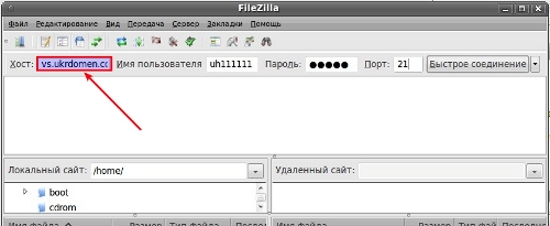
2. В окошках Имя пользователя и Пароль вводим данные, которые были высланы при активации хостинга, например, uh111111 и пароль.
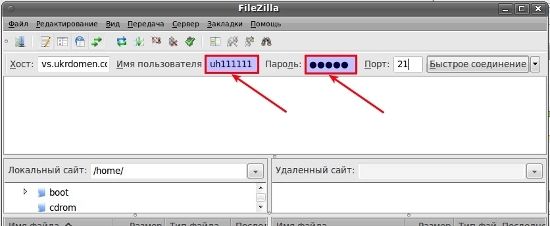
3. Загружам файлы на сервер.
См.также:
Загрузка сайта через FTP-клиент FileZilla
